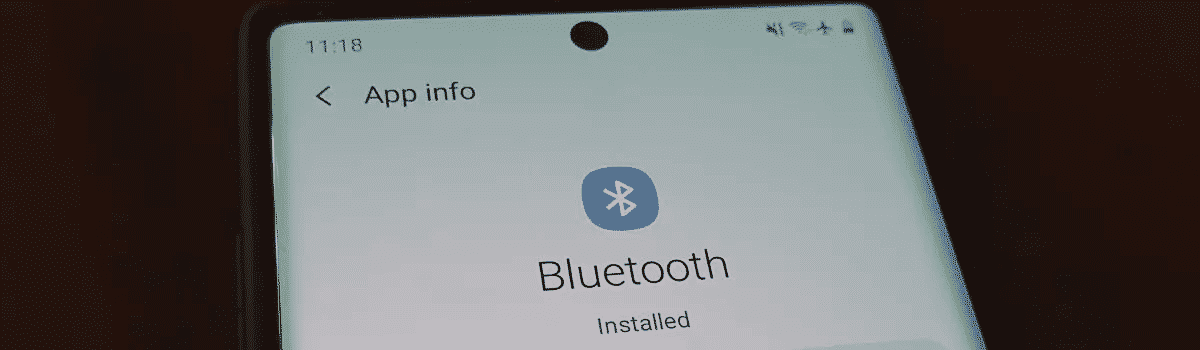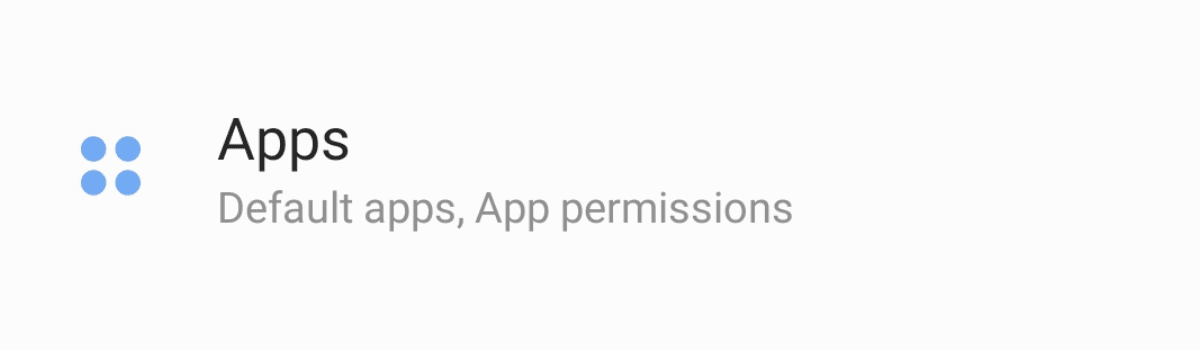Comment résoudre les problèmes de connexion Bluetooth dans le Samsung Galaxy Note 10?
Problèmes de société Samsung Deux fois par an, un smartphone montre le meilleur produit pouvant être fabriqué en série (à des fins lucratives) à la fois. Ce sont toujours d'excellents composants matériels associés à un bon progiciel (discutable). Malheureusement, des milliers de personnes souffrent de Problèmes de connectivité Bluetooth Mais je pourrais peut-être vous aider à résoudre ce problème.
Bluetooth C’est une norme sans fil qui est devenue de plus en plus obligatoire pour des millions de propriétaires de smartphones en raison du port pour casque 3.5 mm. Le fait est que Bluetooth n’est pas aussi universel que certains l’espèrent. Beaucoup accuseront Google et le groupe Bluetooth mis en œuvre dans Android.
D'autres diront que c'est l'erreur de Samsung parce qu'ils changent beaucoup de système d'exploitation et que les problèmes ne se posent pas avec d'autres appareils.
Celui qui a commis l'erreur ici débat à nouveau. En plus de passer à un autre smartphone (ou d'installer une RAM dédiée), vous ne pouvez que faire beaucoup pour résoudre ces problèmes de connectivité Bluetooth. J'ai quelques suggestions qui peuvent aider dans le tutoriel d'aujourd'hui qui couvre l'option la plus efficace.
Je peux affirmer avec certitude que cela a aidé des milliers de personnes, mais je dirai également que cela n'aide pas à résoudre tous les problèmes liés à Bluetooth. Veuillez lire toutes les étapes de dépannage ici pour savoir ce qui pourrait vous aider.
Temps nécessaire: Minutes 5.
Comment résoudre le problème de connectivité Bluetooth Samsung Galaxy Note 10
- Ouvrez l'application Paramètres
- Faites défiler et cliquez sur la liste des applications
- Maintenant, cliquez sur l'icône à 3 points en haut à gauche et sélectionnez Afficher les applications système
- Faites défiler la liste ici et cliquez sur l'application Bluetooth
- Pendant que vous êtes ici, vous pouvez également cliquer sur le bouton Forcer l'arrêt
Cette étape est facultative mais peut aider à résoudre vos problèmes de connexion.
- Accédez à la section Stockage de l'application Bluetooth.
- Puis appuyez sur le bouton Clear Cache
Cela devrait réinitialiser le nombre dans la ligne de cache sur 0 octets.
- Appuyez sur le bouton Clear Data
Lorsque vous y êtes invité, appuyez sur le bouton OK ci-dessous.
- Redémarrer Samsung Galaxy Note 10
Une autre étape optionnelle, mais cela ne fera certainement pas de mal.
- Essayez d’établir à nouveau une connexion avec vos appareils Bluetooth.
Pour ceux d'entre vous qui ne le savaient pas, les connexions Bluetooth sont gérées par une application système à notre disposition via les zones de paramètres du Galaxy Note 10. Nous y parvenons en plongeant dans la zone L'application dans Paramètres, puis en basculant l'option Afficher tout applications système.
À partir de là, nous pouvons faire défiler la liste et appuyer sur l'application Bluetooth.
C'est L'application/Service qui gère toutes vos connexions Bluetooth sur le Samsung Galaxy Note 10, Galaxy Note 10+ et Galaxy Note 10+ 5G. Cette zone sera familière à ceux qui ont exploré cette zone pour d'autres applications ou jeux. Faites attention à ce que vous modifiez ici car il s'agit d'une application système.
Pour terminer notre tâche, nous allons plonger dans la zone de stockage de l'application Bluetooth. Ici, tout comme les autres applications, vous verrez deux boutons qui vous permettent d'effacer le cache de l'application ainsi que ses données. Tout d'abord, nous allons effacer les informations mises en cache, puis continuer et effacer le stockage de données à long terme.
C'est l'étape exacte qui supprimera les connexions Bluetooth précédemment enregistrées.
Une fois le stockage effacé, redémarrez votre Samsung Galaxy Note 10, puis établissez à nouveau vos connexions Bluetooth. Comme mentionné, cela a aidé des milliers de personnes (par ma seule recommandation) mais cela ne résoudra pas tout. Si vous rencontrez toujours des problèmes Bluetooth, nous pouvons faire un plus pour résoudre le problème.
Testez la connexion Bluetooth du Galaxy Note 10 en mode sans échec
Comme vous venez de l'expliquer, le service Bluetooth Il est en fait traité par une application système. Donc, ce n'est pas une application tierce, mais cela signifie que certaines d'entre elles peuvent interférer avec elle. Passons donc à cette étape et testons pour voir si vous rencontrez les mêmes problèmes Bluetooth lorsque vous êtes en mode sans échec.
Vous allez donc activer votre smartphone en mode sans échec, puis essayer d'établir une connexion avec votre périphérique Bluetooth. Certaines personnes qui essaient de résoudre les problèmes de connectivité Bluetooth rencontrent des difficultés pour se connecter à un périphérique tel qu'un casque, des écouteurs ou un haut-parleur externe.
D'autres ont du mal à jouer de l'audio ou remarquent simplement une distorsion pendant la lecture de ce son.
Par conséquent, quels que soient les problèmes rencontrés, essayez de les recréer lorsque la note 10 est en mode sans échec. C'est notre objectif ici. Parce que si les problèmes persistent en mode sans échec, nous savons que quelque chose de plus profond en est la cause. Cependant, si tout est corrigé en mode sans échec, nous savons que c'est l'une de vos applications qui pose problème.
Si tel est le cas, je vous recommande de réinitialiser le Galaxy Note 10 et de le redémarrer.
De cette façon, vous pouvez créer votre connexion Bluetooth à un stade précoce, puis surveiller son fonctionnement avec chaque nouvelle application d'installation du Play Store.
Je continuerai à remplir cet article avec des étapes de dépannage supplémentaires à mesure que nous le rencontrerons. Je suis toujours ouvert aux suggestions sur ce qui peut aider à corriger les erreurs de connectivité Bluetooth des gens, car beaucoup de gens les rencontrent avec les smartphones ces jours-ci.